Phantom wallet(ファントムウォレット)の使い方を解説【ソラナ対応ウォレット】

Solana初心者「ファントム ウォレットの使い方が知りたいな。」
このような悩みに答えます。
この記事を読んでわかること
- Phantomwallet(ファントムウォレット)とは
- ウォレットの作成方法
- 基本操作(入金、出金、トークン追加等)
- ウォレットのインポート方法
- NFT取引に使用する方法
個人投資家26歳、男。メディアライター。
ファントムウォレットを使用し、Solana上のDappsで遊ぶ。
Phantomwallet(ファントム ウォレット)は、Solanaチェーンに対応してるウォレット。
Solanaバージョンのメタマスクと言えば、イメージは湧きますか?
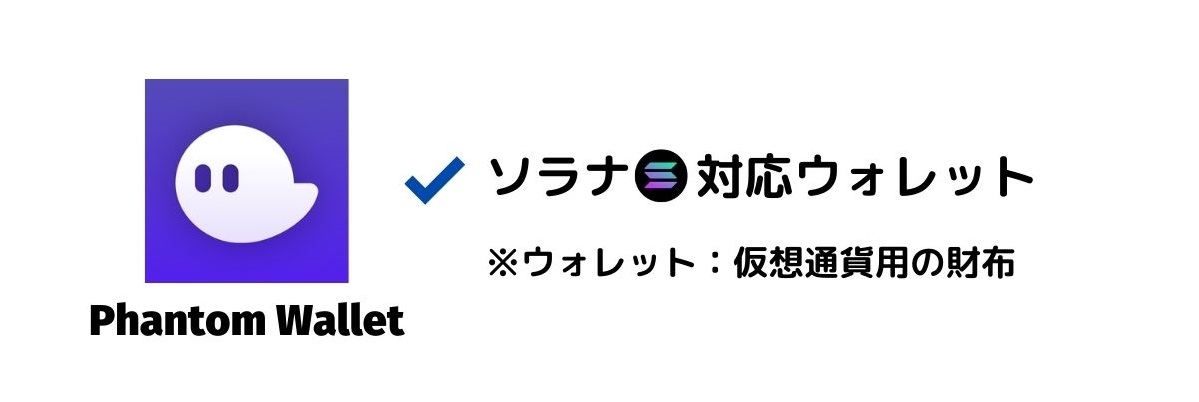
しかもファントム ウォレットはソラナ系のウォレットのなかでも特に人気が高く、事実大勢のユーザーがいます。
1/4 — 2021 has been an incredible year for Phantom & the @solana ecosystem! We opened up our invite-only beta in March and then launched publicly in July.
In just 9 months we have grown to over 1.8M monthly active users with no sign of slowing down! pic.twitter.com/kY4tjBQuyv
— Phantom (@phantom) January 1, 2022
今回の記事では、そんなPhantomwallet(ファントムウォレット)の始め方・使い方をひとつひとつ丁寧に解説。
ファントム ウォレットは、今後Solanaチェーン上で作られるゲームをプレイするのに使えますし、この機会にファントムウォレットを作成して、使い方を覚えときましょう。
それでは最後までよろしくお願いします😊
記事の内容
- Phantomwallet(ファントム ウォレット)の始め方・作成方法
- Phantomwallet(ファントム ウォレット)の使い方・基本操作
- SOLのステーキング(運用)
- NFT売買・送付にも使用可能【OpenseaとMagic Eden対応】
- ウォレットのインポート方法【同期できます】
- まとめ:Solana上のゲームで遊ぶなら必須
Phantomwallet(ファントム ウォレット)の始め方・作成方法
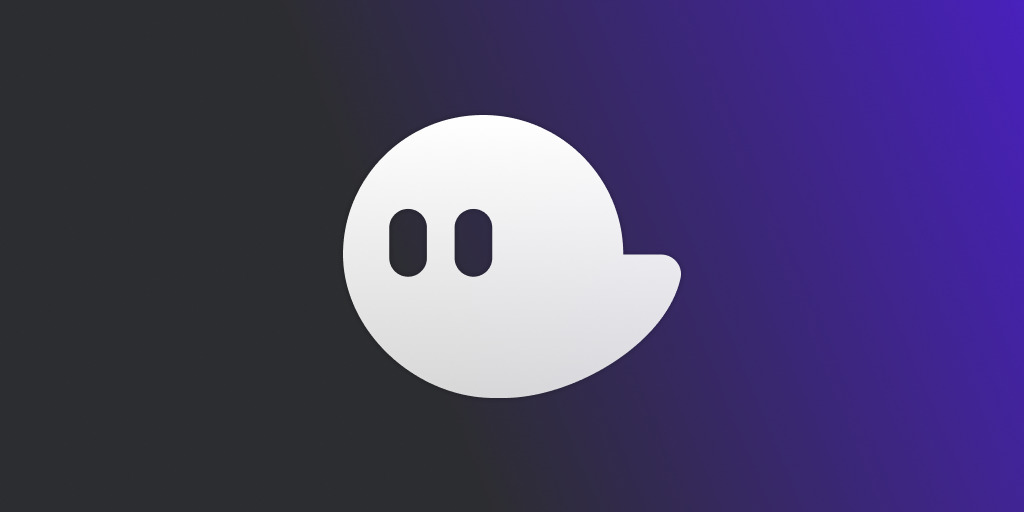
ファントムウォレットには、Googleの拡張機能で入れる方法(PC)とアプリで入れる方法(スマホ)があります。
まずはこちらをメインで使う端末にインストールしていきます。
※今回はブラウザでインストールしますが、アプリ版も同じなので、見ながら進めてみて下さい。
ファントムの公式ページを開きます。
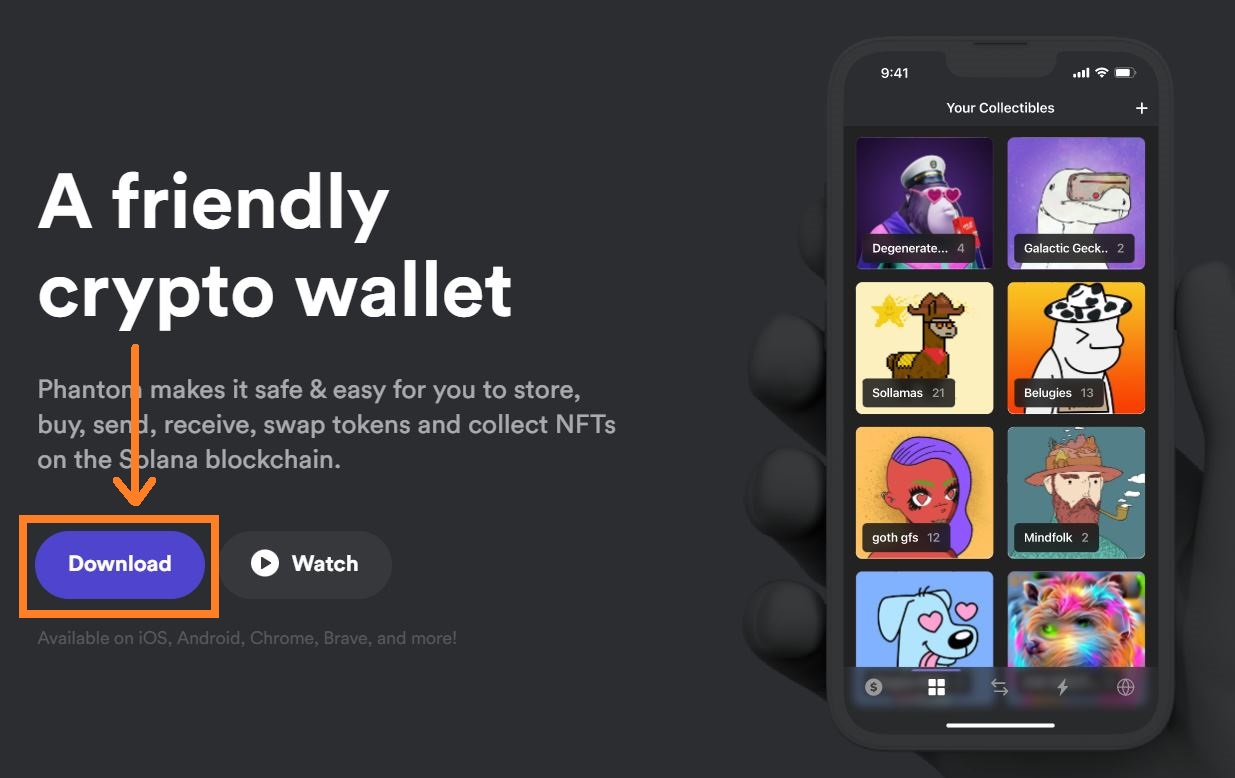
そこでDownloadボタンをクリック。
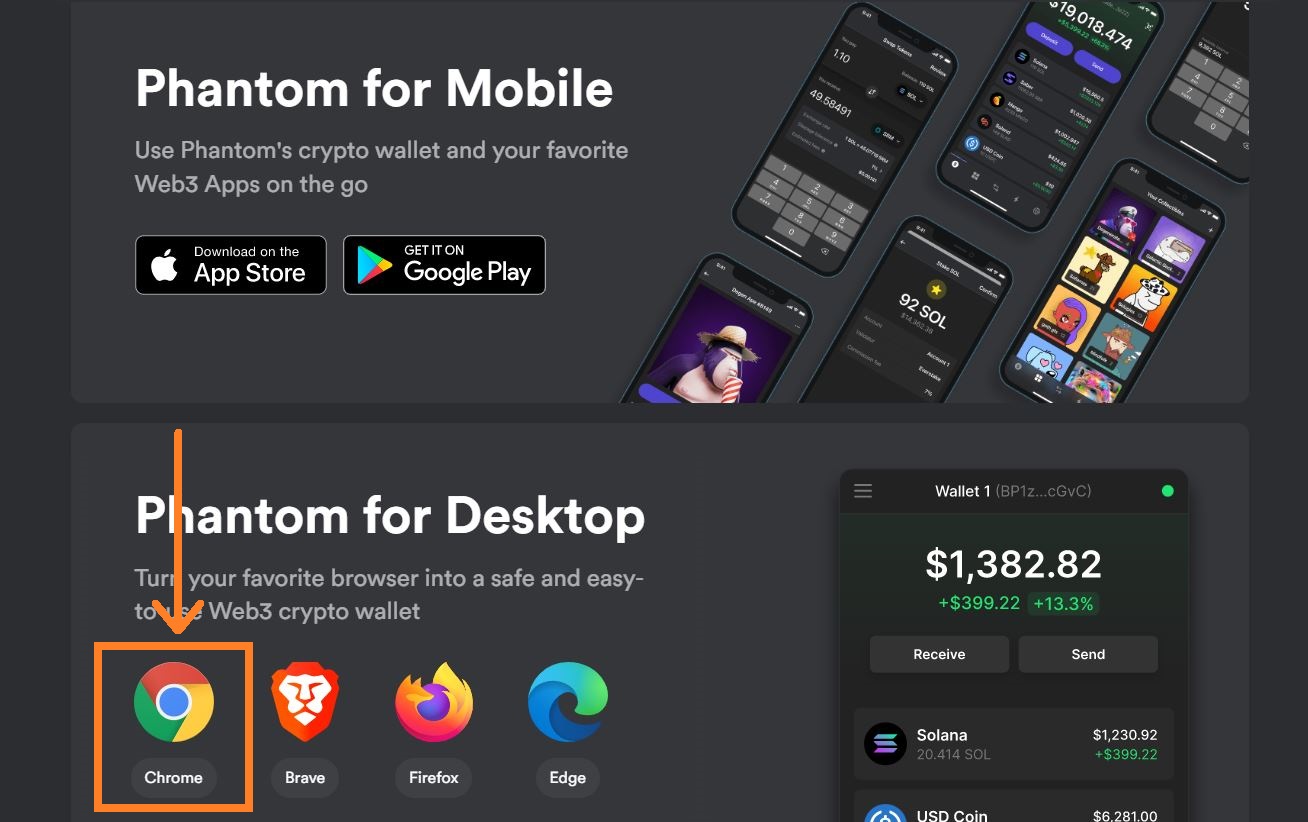
拡張機能に入れるので「Chromeに追加」をクリック。
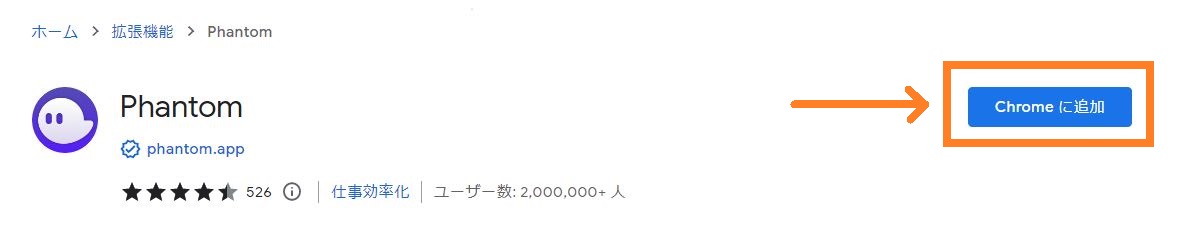
「拡張機能を追加」をクリック。すると、Chromeにインストールできるはずです。
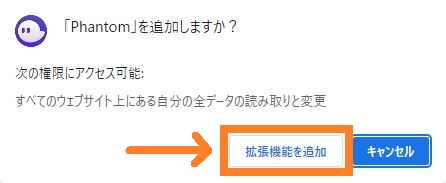
ウォレットの作成
「新規ウォレットの作成」をクリック。※すでに別のところでウォレットを持ってる場合は、ここでインポートすればOK。
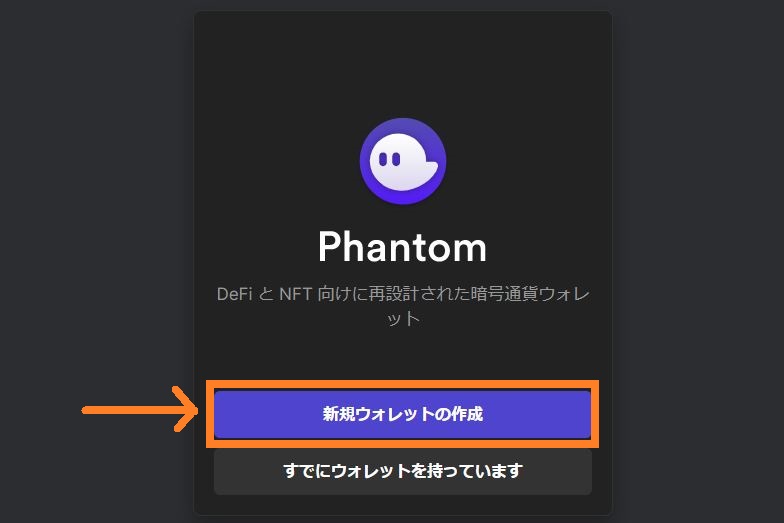
パスワードも設定。
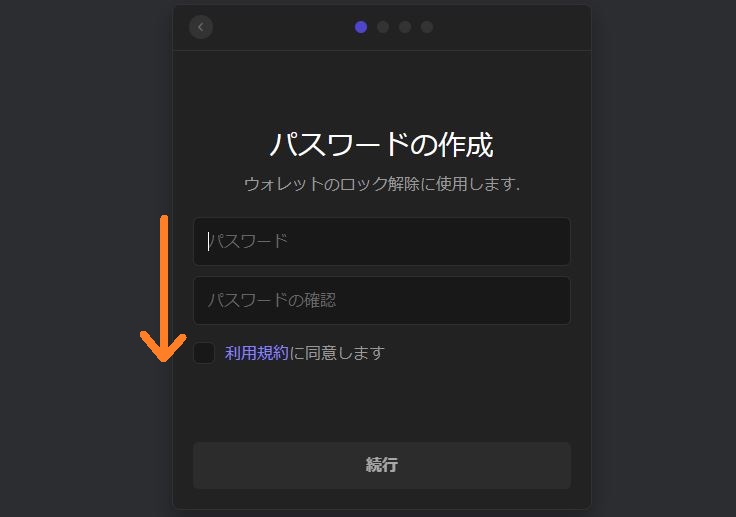
シークレットシカバリフレーズの保存
つぎにシークレットリカバリーフレーズの保存を行います。こちらはウォレットの復元等で使用するもの。厳重に保存しときましょう。
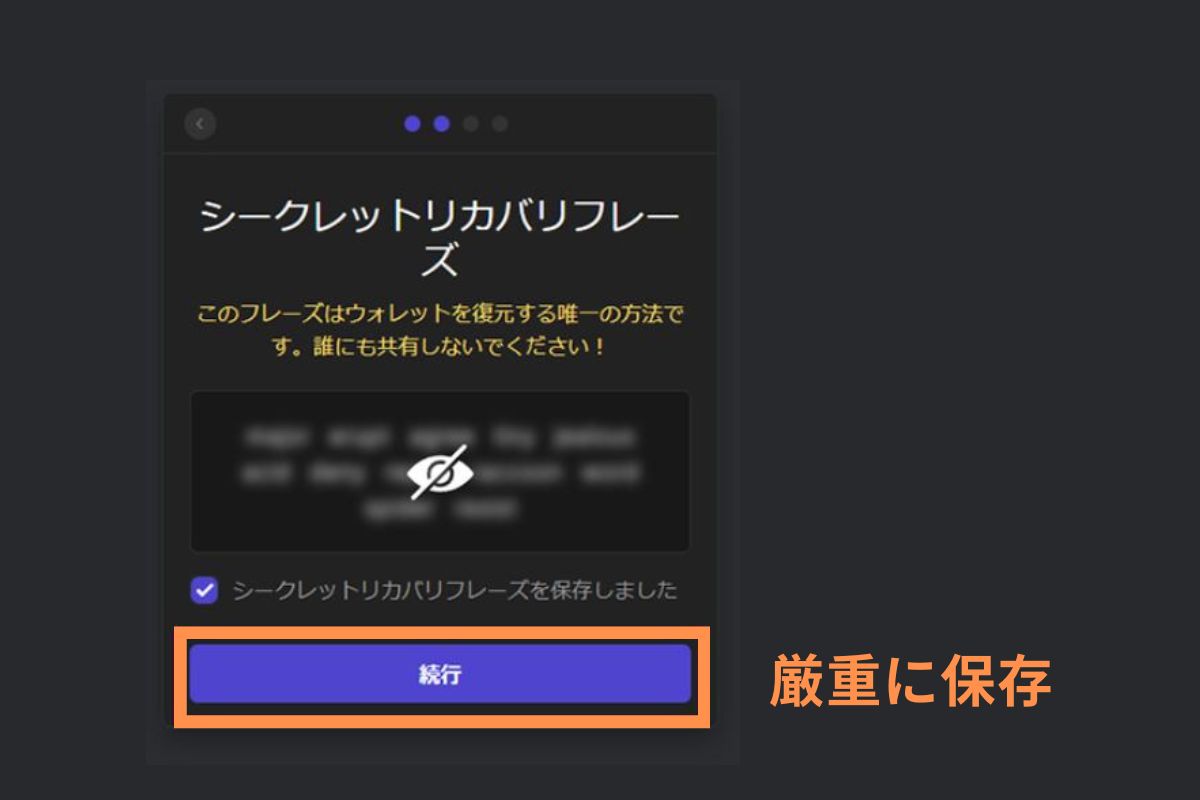
ここまで終われば、ウォレットの作成は完了です。
Googleの右上にある拡張機能のところで、ファントムウォレットを選べるようになってるはず。確認しましょう。
秘密鍵の保存も
秘密鍵の保存も推奨。
さきほど保管したシークレットリカバリーフレーズ同様、ウォレットの復元等に使用します。
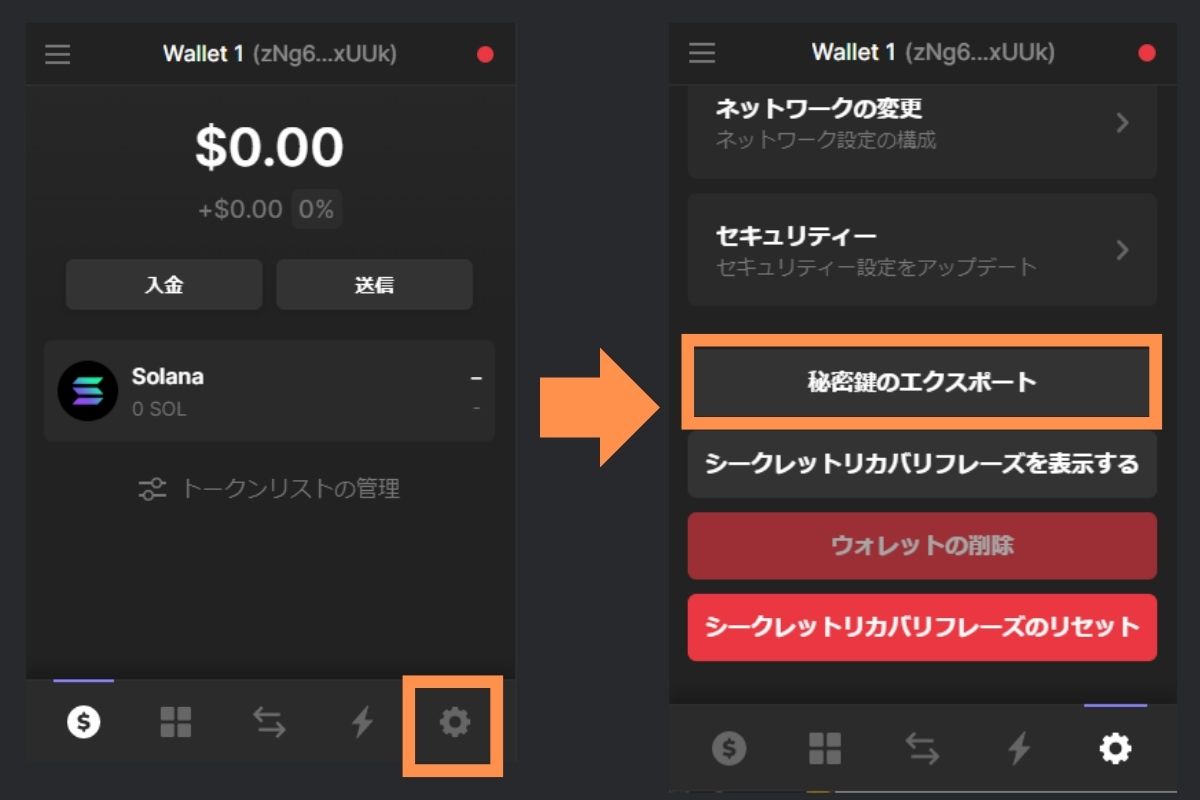
ここまででファントムウォレットの導入が完了!
Phantomwallet(ファントム ウォレット)の使い方・基本操作
- ①:入金
- ②:出金・送金
- ③:トークンを追加
- ④:トークンのSwap(スワップ)
今回の記事では、上記4つを解説しますが、ほぼほぼこの4つの操作さえ覚えれば大丈夫です。
では、順番に確認していきましょう。
①:入金
ウォレット内に仮想通貨を入れたいときは、「入金」タップし、入金したい仮想通貨を選択します。
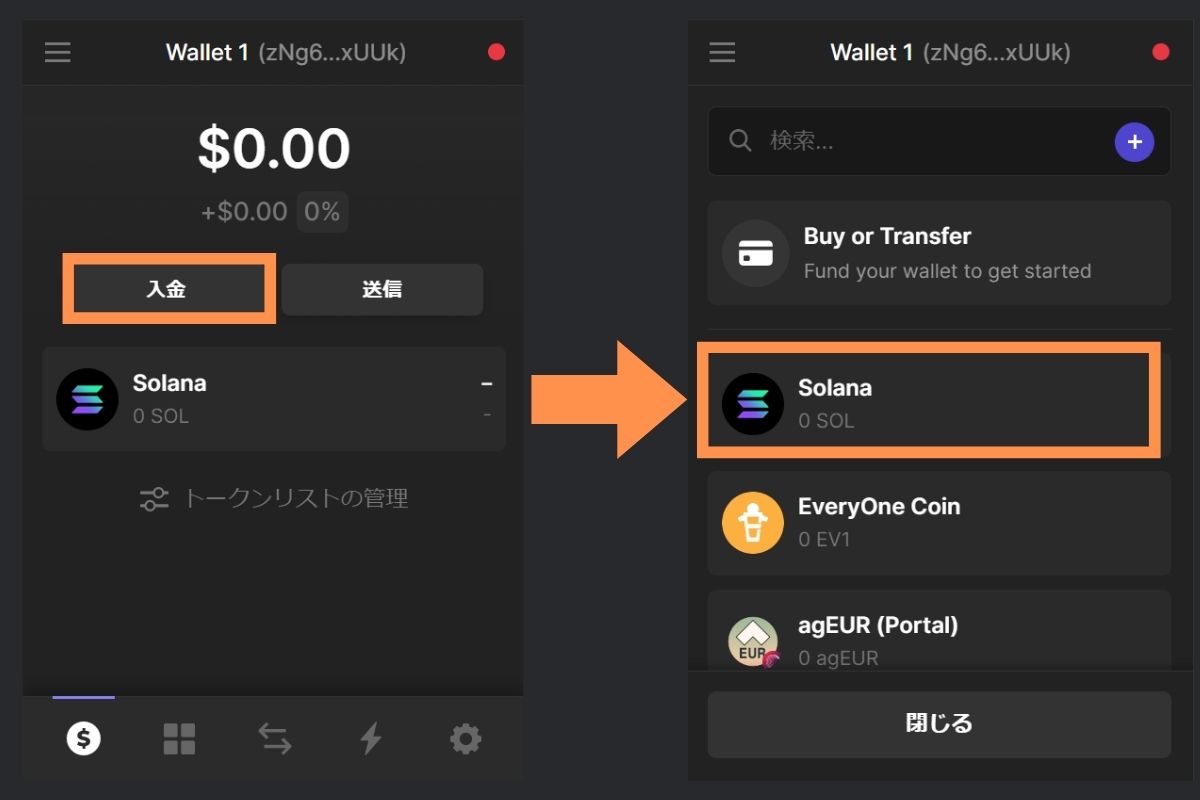
すると、以下のように送付先のウォレットアドレスとQRコードが表示されるので、ここに仮想通貨を送金すればOKです。
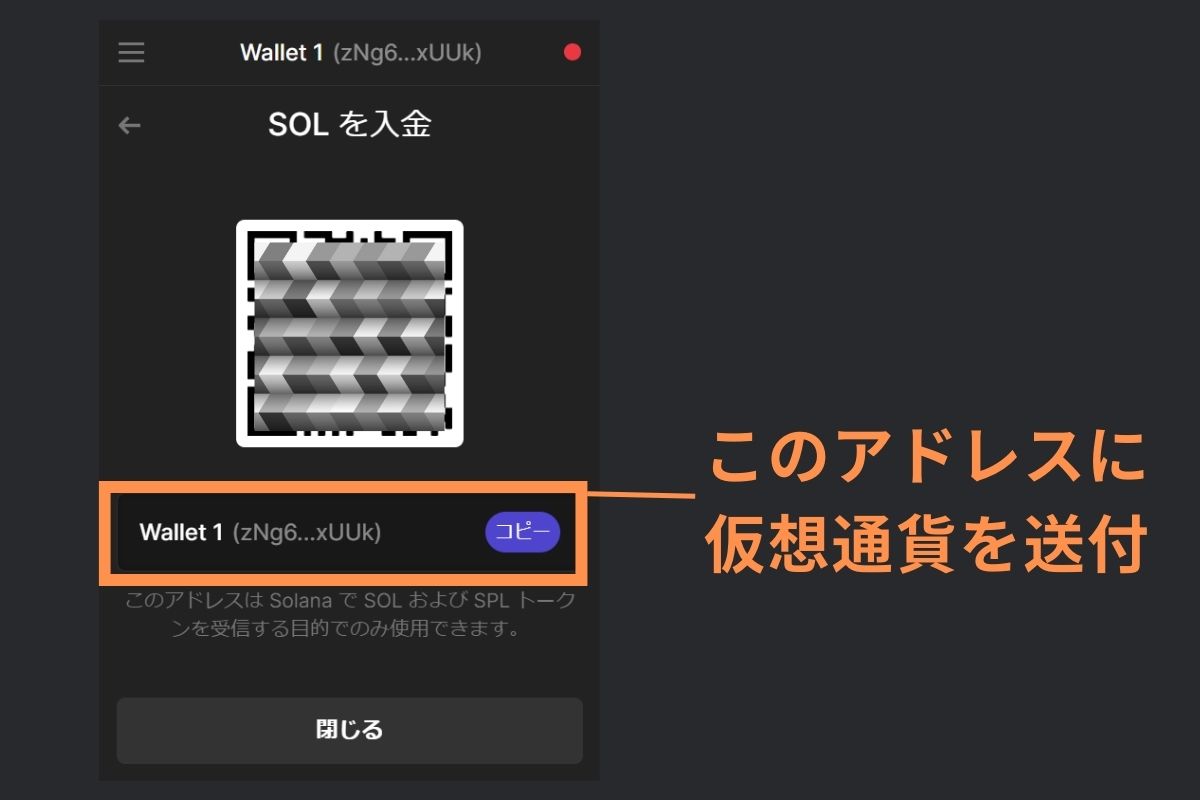
注意点
仮想通貨を入金する場合、Solanaチェーンで送付する必要があります。他のチェーンで送ると最悪なくなってしまうので、この点注意しましょう。
②:出金・送金
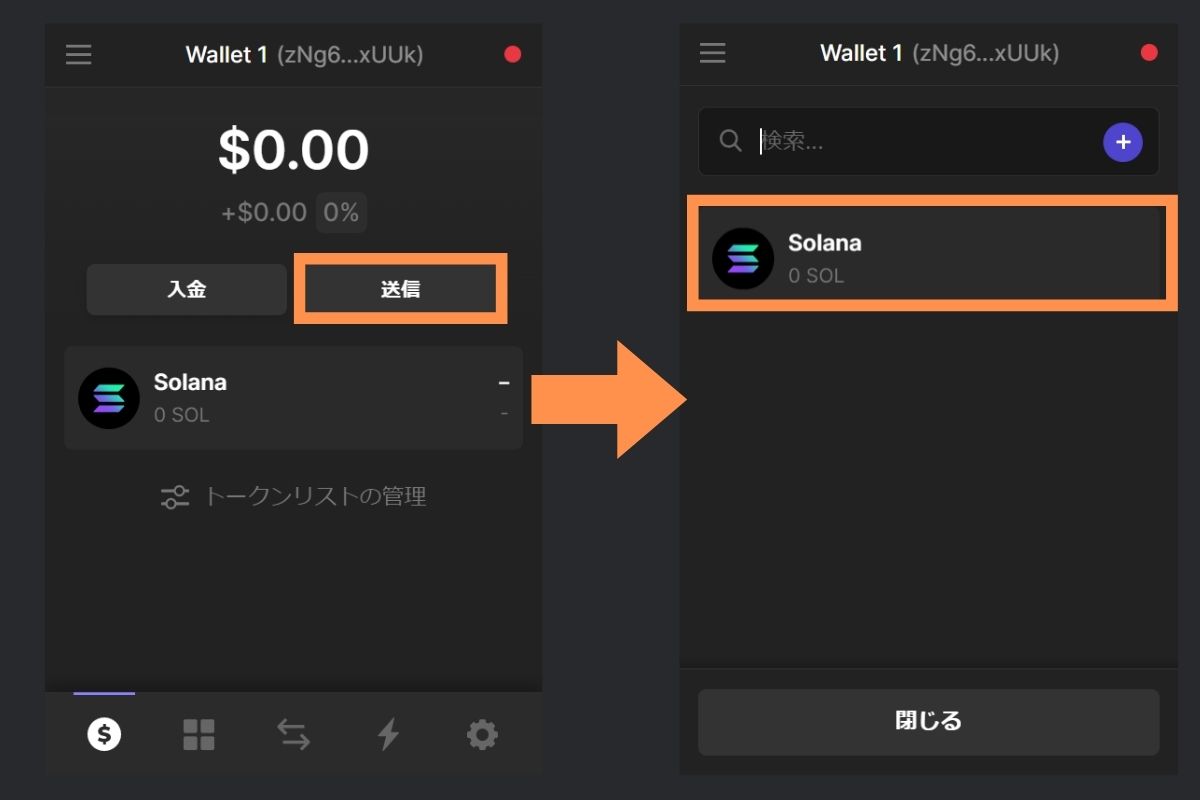
出金は「送信」から可能。「送信」をクリック後、送りたい通貨を選択して、次の画面に進めます。
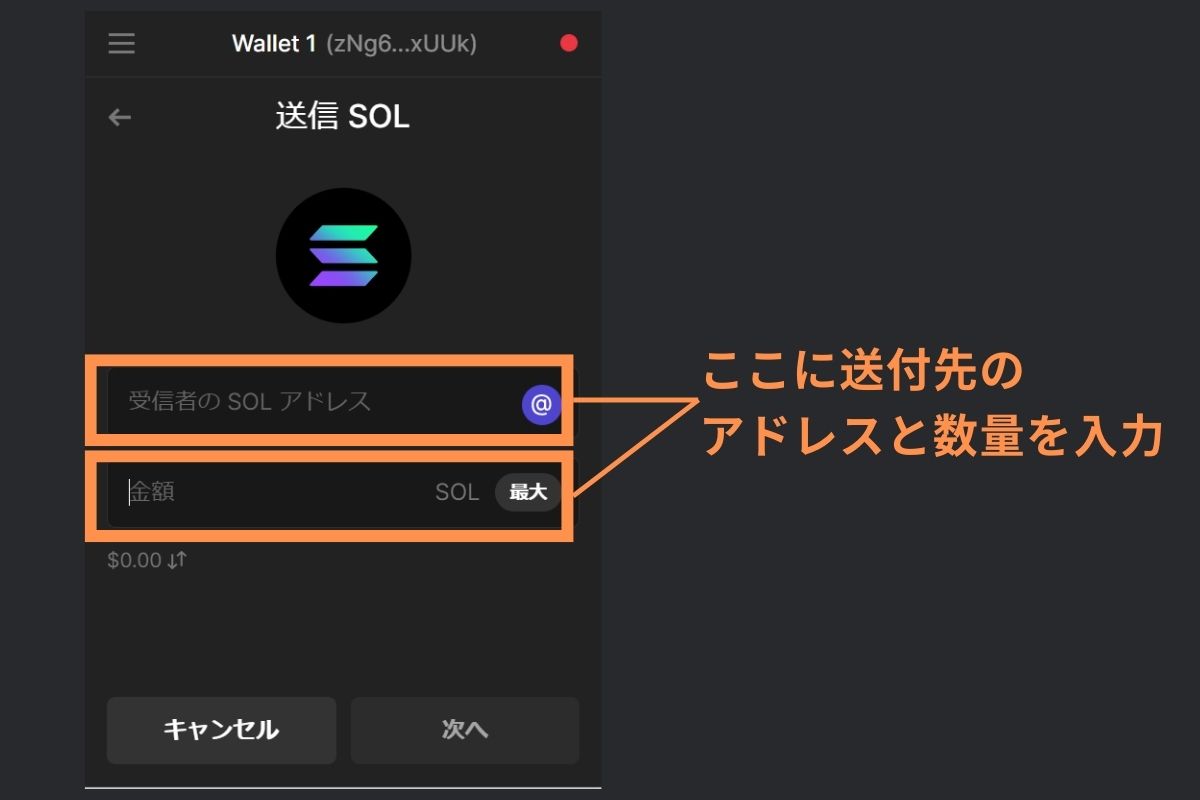
あとは、メタマスク同様に送付先のアドレス、数量を入力するのみ。
①アドレスは絶対にコピペする、②チェーンはSolanaにする、等基本的なことを間違えないように。
送付先の情報入力をミスると、お金を失いますからね。基本ですが、注意です。
③:トークンを追加
まず「トークンリストの管理」をクリックして、検索窓にトークン名、もしくはコントラクトアドレスを入れることで、トークンを追加可能です。
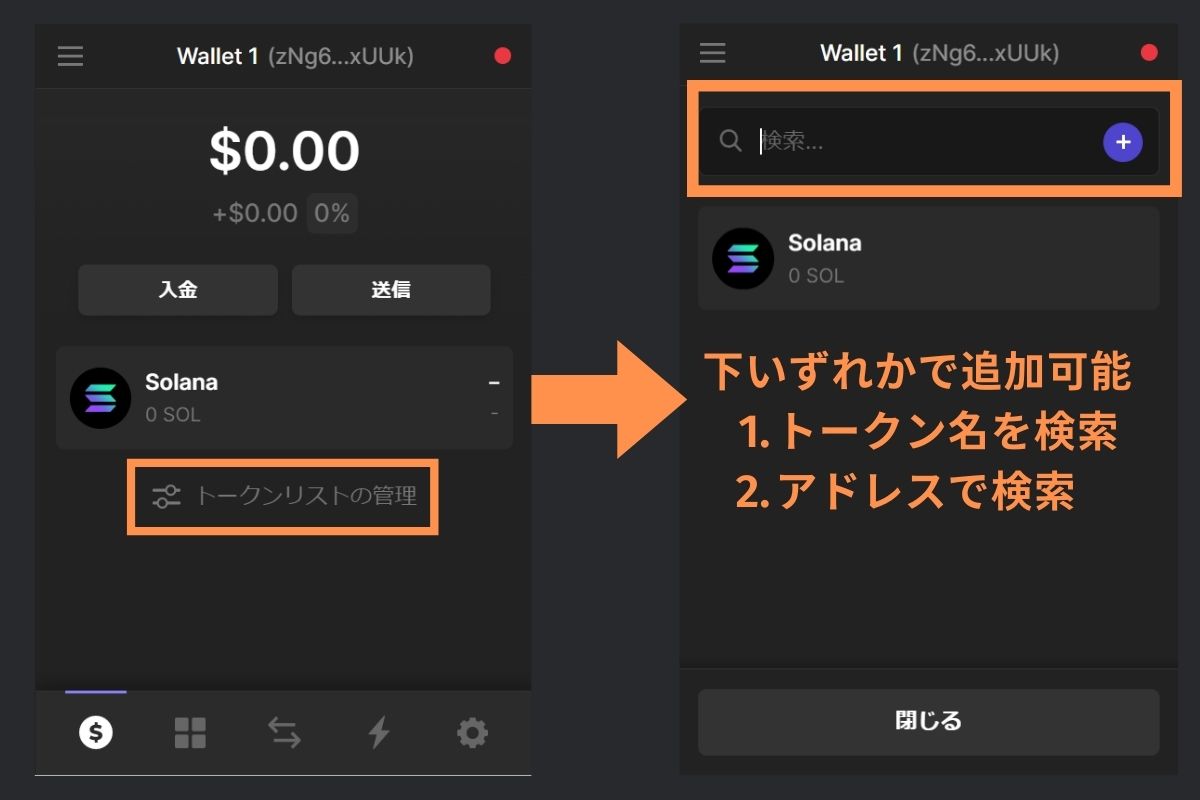
トークンのコントラストアドレスは、コインゲッコー(CoinGecko)等で入手可能。
コインゲッコーの追加したいトークンのページに移動し、そこでキツネの場所から、Solanaを選択し、コピーすればOK。
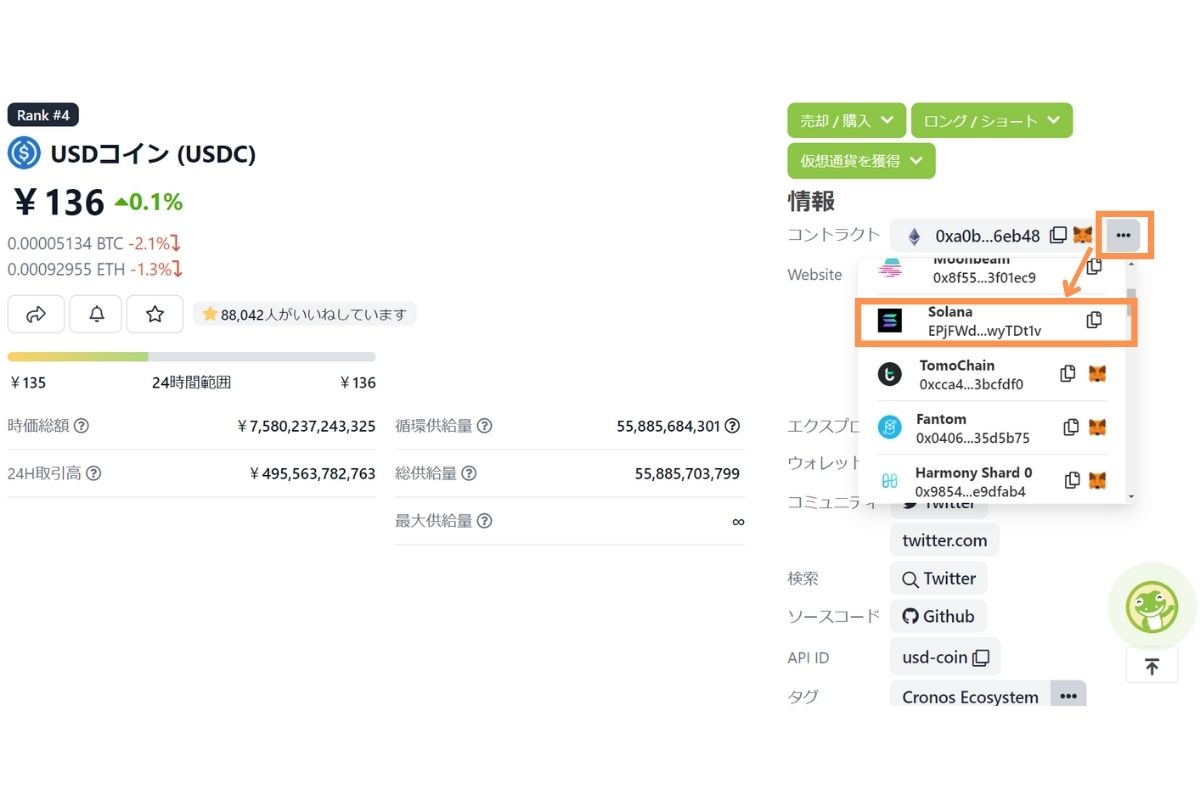
④:トークンのSwap(スワップ)
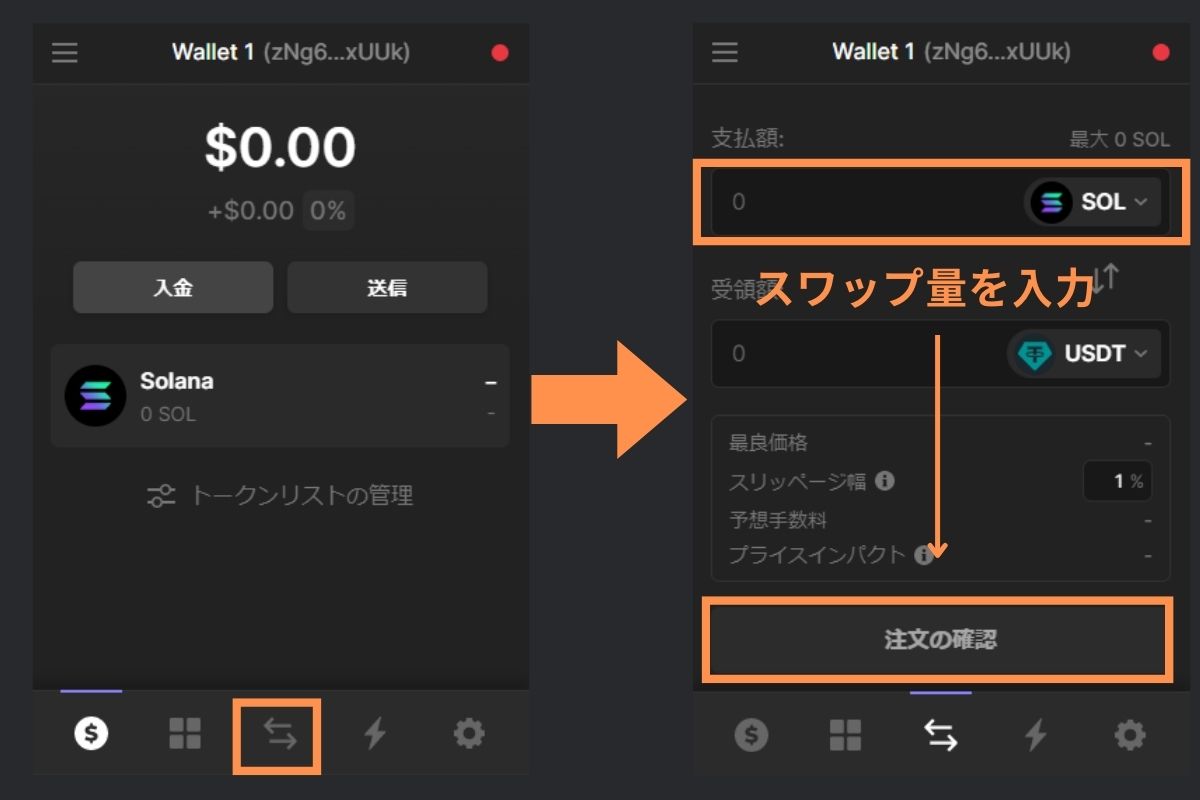
ファントムウォレットにはスワップ機能も搭載。※スワップ機能は両替機能みたいな理解でOK
ウォレット内の仮想通貨を容易に仮想通貨に交換できます。Solana上のゲームに使う通貨を用意するのに、非常に便利。
操作自体は、スワップしたい量を入力し、確認ボタンを押すだけ。あとは自動的に計算されるので、そのまま両替しちゃえば大丈夫です。
SOLのステーキング(運用)
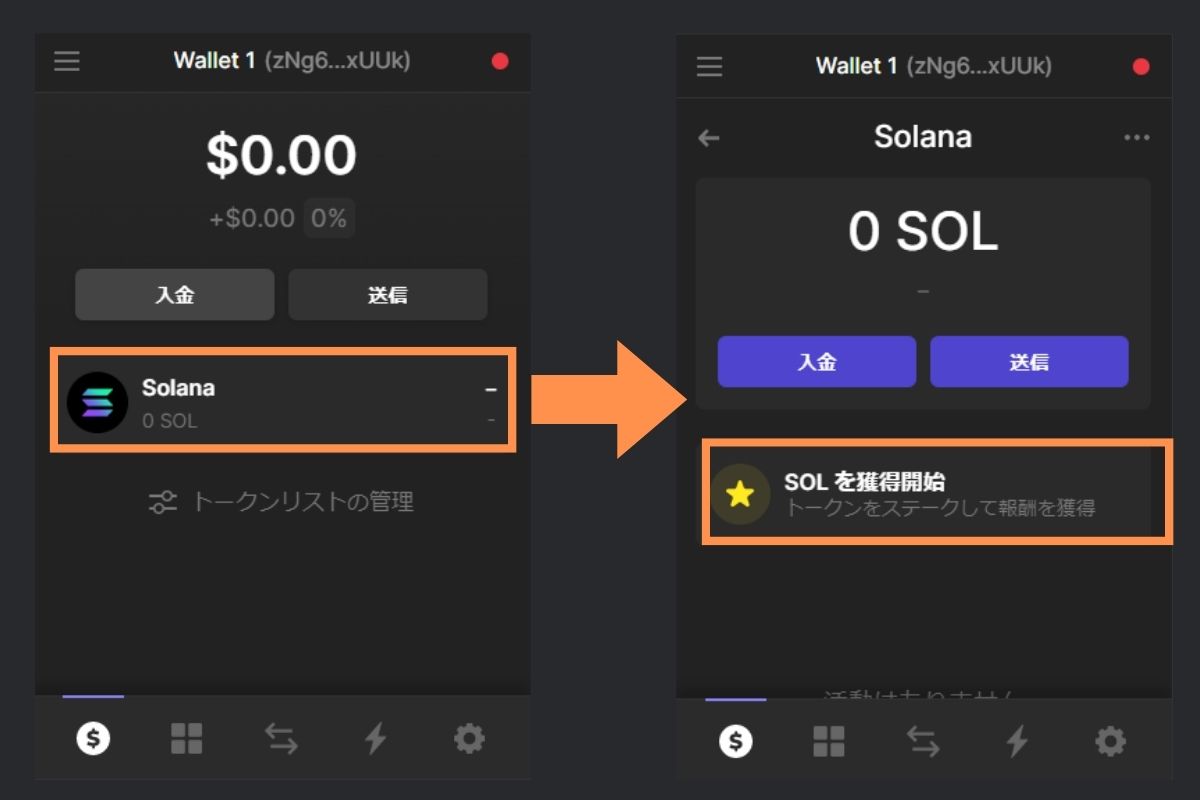
ファントムウォレットではSOLのステーキングも可能。
ステーキングはSOLを選んだうえで、バリデーターを選択、ステーキング量を入力すればOKです。
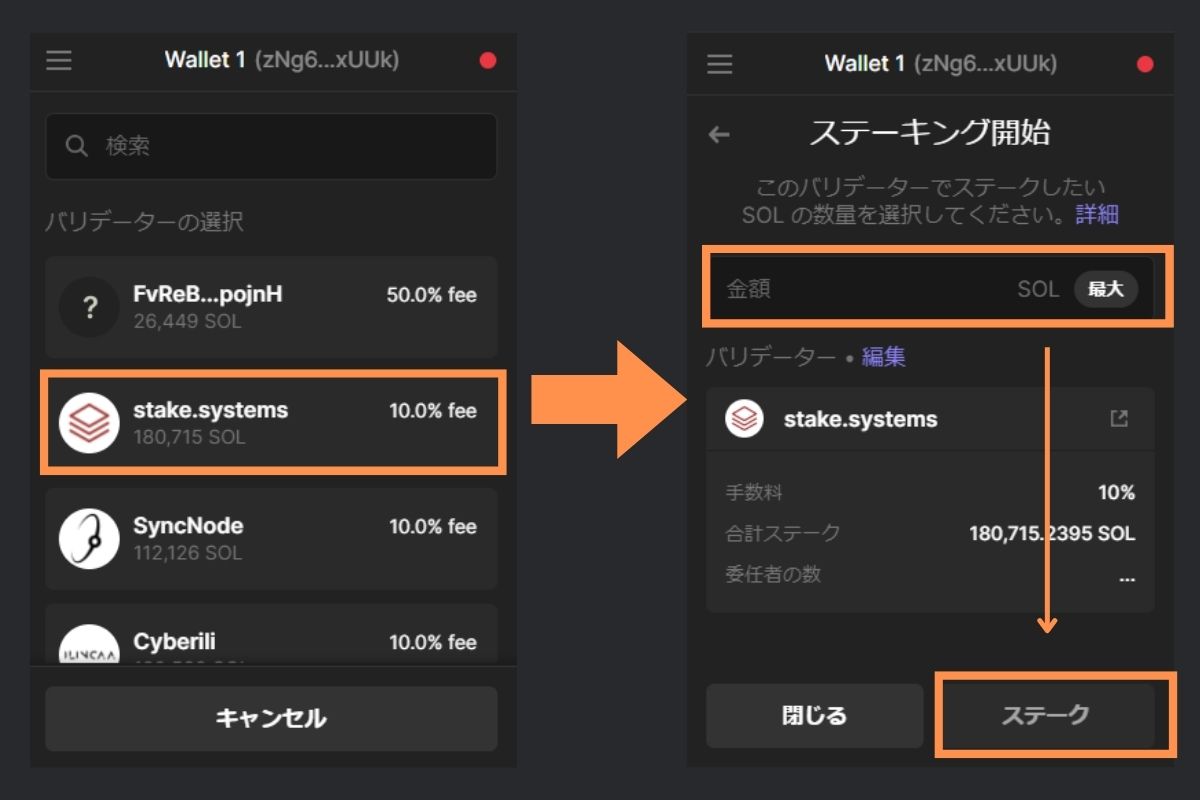
多くのユーザーがファントムウォレットでステーキング中
2/4 — This year our users have staked over $16B worth of SOL, swapped over $1.3B of tokens, and made over 55M transactions on their favorite dapps! pic.twitter.com/fjDX9owxvf
— Phantom (@phantom) January 1, 2022
余ってるSOLがあったら運用しとくのも手ですね。
NFT売買・送付にも使用可能【OpenseaとMagic Eden対応】
ファントムウォレットはNFTの売買・送付、保有も可能。
具体的にはOpenseaやMagic Eden(マジックエデン)などの大手のNFTマーケットプレイスで使用できます。
使い方も非常に簡単で、メタマスクと同じような操作性です。ウォレット選択時にファントムウォレットを選べばOKです。
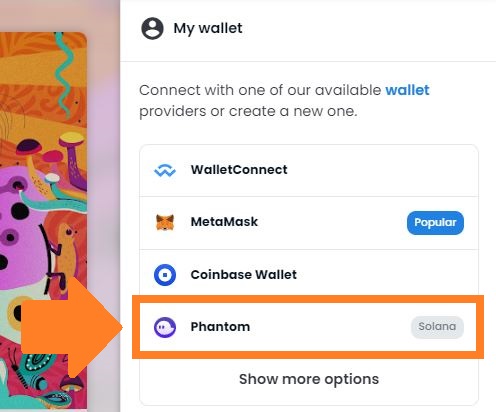
ウォレットのインポート方法【同期できます】
別のSolana上のウォレットを利用していた場合に、ファントムウォレットを同期できます。
同期手順ですが、まず以下のように「ウォレットの追加/接続」をクリック。
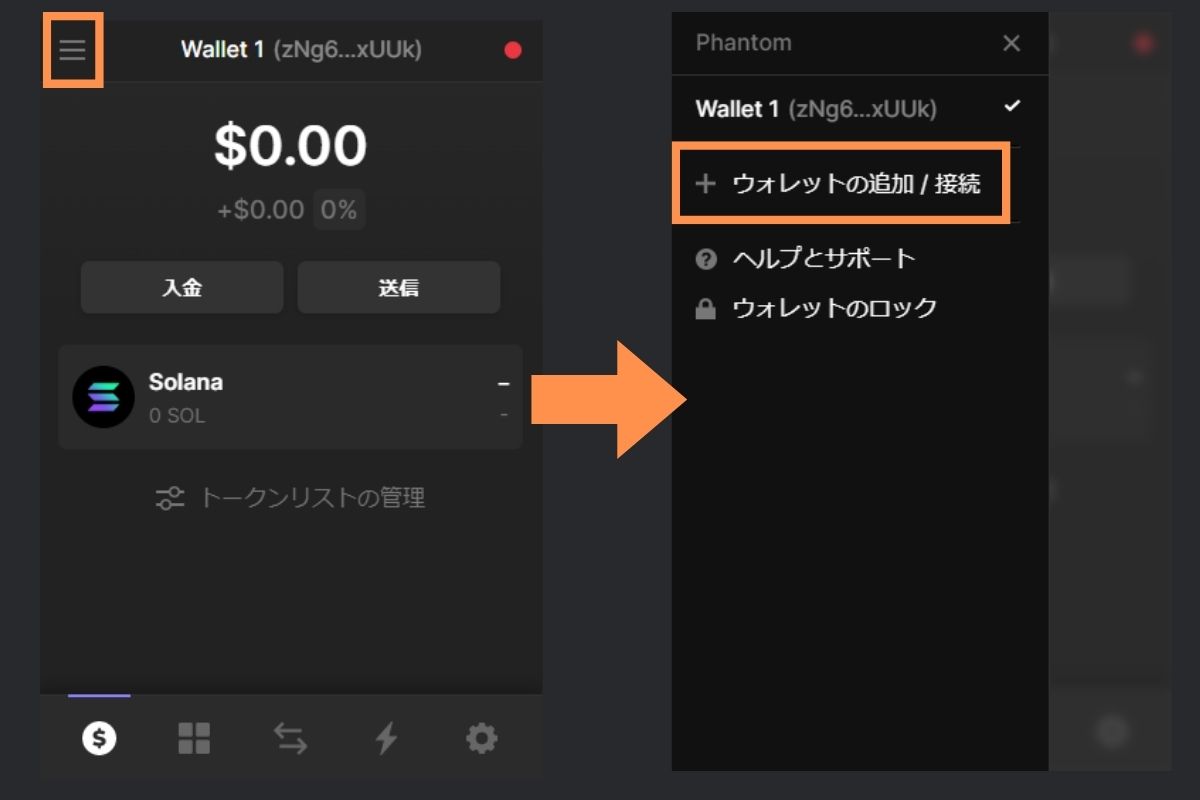
ここで秘密鍵(12個の英単語)を入力し、インポートをクリックすればOK。
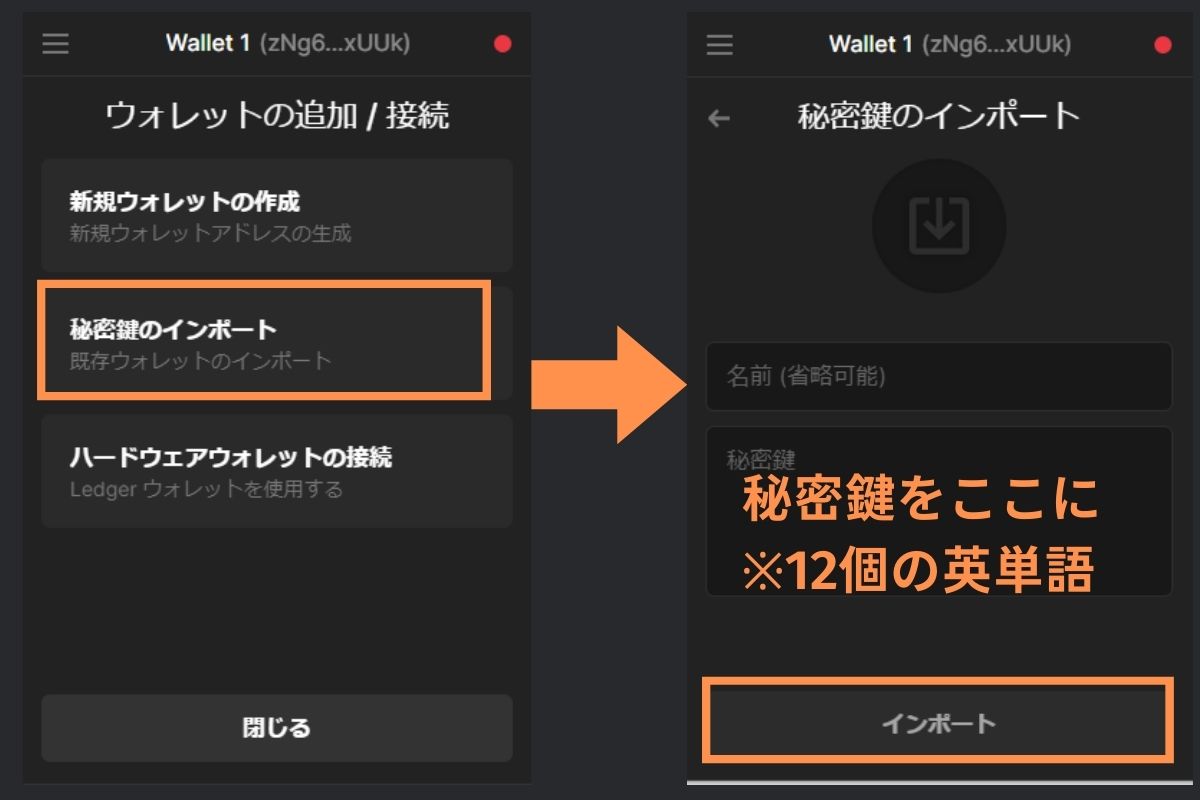
複数のSolanaウォレットを持ってると割と重要な機能なので、こちらも抑えときましょう。
まとめ:Solana上のゲームで遊ぶなら必須
今回の記事は、Solanaチェーン対応ウォレットのファントムウォレットの使い方を解説しました。
基本操作からウォレットのインポート、SOLのステーキングまで、だいぶイメージできたのではないでしょうか?
これからSolana上のゲームで遊ぶなら必須になってくると思うので、ぜひこの機会にウォレットを準備しときましょう。
ビットフライヤーからバイナンスへ仮想通貨を送金する手順【3ステップで丁寧に解説】
この記事は、ビットフライヤーからバイナンスへ仮想通貨を送金したいひと向け。この記事では、送金手順をわかりやすく解説します。また記事の前半では、手数料を抑えてビットフライヤーから送金するための注意点もお伝えします。この記事を読めば、今後迷うことはありませんよ。
すでにSolana上のゲームをやってるひとはウォレットの管理が楽になりますし、この機会に導入するのがベストでしょう。
»ファントムウォレットを使い始める。
※クリックすると公式HPにジャンプします。
ということで、今回の記事は終わり。
それでまた。
